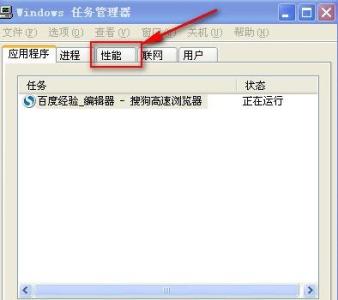可能很多用户都遇到过电脑经常卡死机的情况,那这该如何处理呢?下面就由小编来给你们说说电脑经常卡死机的处理方法吧,希望可以帮到你们哦!
电脑经常卡死机的处理方法一:软件原因引起电脑经常死机
1、第三方软件不兼容
想一想自己最近是不是下安装过什么第三方的软件之后,电脑才出现经常死机的情况,把那些新安装的第三方软件卸载掉试试。
2、杀毒软件不兼容
一台电脑最好是只装一个杀毒软件,装多了的话,它们之间是会冲突的,就会造成电脑死机。
3、电脑是不是中病毒了
最好是用杀毒软件全盘扫描病毒试试。
4、系统垃圾文件过多,系统资源不够用
建议清理系统垃圾、对磁盘进行碎片整理、清理过多的开机启动项。
硬件原因引起电脑经常死机
1、硬盘损坏
最近电脑是不是有非法关机的情况,比如:突然断电。最好是修复一下硬盘试试。
2、内存条松动
如果你最近有搬动过电脑,可能就会造成内存条的松动,内存条接触不良就会经常死机。这种情况最好是检查一下内存条是否松动,然后重新插一下内存条。
3、电脑灰尘太多,散热不良。
电脑主机内的灰尘多会影响CPU和显卡的散热,最终主板就会过热,而主板如果可以检测到CPU的温度,它出于保护自己的目的,可能就会强行让电脑关机。所以,如果你长时间没有清理过灰尘,最好是清理一下灰尘,给CPU和显卡的散热片加一层硅胶。
电脑经常卡死机的处理方法二:在“开始→运行”中输入“regedit”打开“注册表编辑器“,对注册表做如下修改:
1.设定程序出错时的等待时间

打开“HKEY_CURRENT_USERControl Paneldesktop”,在右边的窗口中找到“HungAppTimeout”,将该键值修改为2000,单位是毫秒。
2.加速关闭应用程序
打开“HKEY_CURRENT_USERControl PanelDesktop”,在右边的窗口找到“WaitToKillAppTimeout”,将该键值修改为10000,单位是毫秒。
3.允许强行关机
打开“HEKY_USERS.DEFAULTControl Paneldesktop”,在右边的窗口找到“AutoEndTasks”,将该键值修改为1。
4.系统死机时自动重启
打开“HKEY_LOCAL_MACHINESYSTEMCurrentControlSetControlCrashControl”,在右边的窗口中找到“AutoReboot”,将该键值修改为1。
经过以上的修改,你会发现系统还能优化“死机”!
 爱华网
爱华网